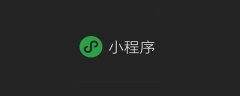word图片怎么批量调整大小
时间:2020-09-08 14:00:10
作者:重庆seo小潘
来源:
在我们使用Word编辑时会插入大量的图片文件,当然这些图片大小一般是不一致的,通常插入到文档后都需要手动调整,如果说这些图片要调整统一大小,如何理解批量的调整大小呢? 1、打开插入图片的文档,点击切换到“视图”标签,点击“宏”-查看宏 2、在宏设置

在我们使用Word编辑时会插入大量的图片文件,当然这些图片大小一般是不一致的,通常插入到文档后都需要手动调整,如果说这些图片要调整统一大小,如何理解批量的调整大小呢?
1、打开插入图片的文档,点击切换到“视图”标签,点击“宏”-查看宏
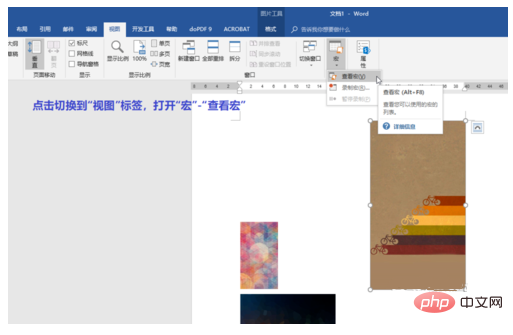
2、在宏设置对话框,给这个宏起个名字,然后点击右侧的“创建”按钮
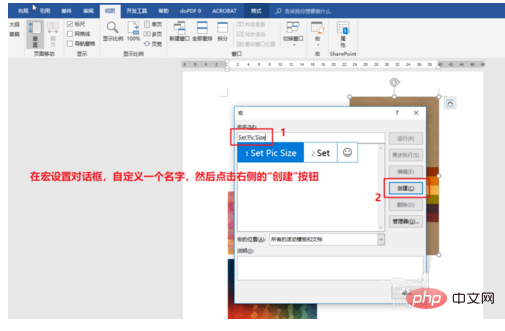
3、打开VBA编辑器,用找到的代码粘贴替换默认的代码:Sub SetPicSize() '设置图片大小Dim n '图片个数On Error Resume Next '忽略错误For n = 1 To ActiveDocument.InlineShapes.Count 'InlineShapes 类型 图片ActiveDocument.InlineShapes(n).Height = 24 * 28.35 '设置图片高度为 24cm (1cm等于28.35px)ActiveDocument.InlineShapes(n).Width = 14 * 28.35 '设置图片宽度 14cmNext nEnd Sub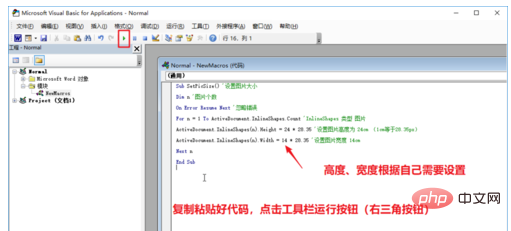
4、复制好代码,点击工具栏的运行按钮%叮ㄓ胰?牵